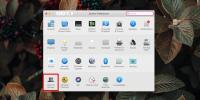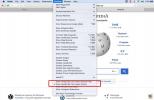Cum să accesați fișierele foto de pe un iPhone pe macOS
Dacă dețineți un iPhone și un Mac, veți putea gestiona și interacționează mult mai ușor cu telefonul decât dacă ai avea un PC Windows. Acest lucru este valabil în aproape toate cazurile, cu excepția cazului în care trebuie să accesați fotografii de pe iPhone. Metoda implicită pentru accesarea, vizualizarea sau copierea fotografiilor de pe un iPhone este utilizarea aplicației Fotografii încorporate. Această aplicație este un manager de fotografii uimitor, dar nu vă permite să accesați fișierele foto direct de pe un iPhone. Fotografiile rămân în „biblioteca” aplicației. Dacă doriți să accesați fișierele foto de pe un iPhone pe macOS, veți avea un proces ușor complicat, pe care trebuie să îl parcurgeți.
Accesați fișierele foto de pe iPhone
Conectați iPhone-ul la Mac și deschideți aplicația Fotografii. Permiteți-i să scaneze fotografii și videoclipuri pe iPhone. Dacă nu ați setat aplicația Fotografii să importe automat fișiere, aceasta vă va afișa doar fotografiile și videoclipurile găsite. Selectați fotografiile pe care doriți să le salvați și faceți clic pe butonul „Import selectat” din partea dreaptă sus. Aceasta va adăuga fotografiile în biblioteca de aplicații Fotografii. Acum trebuie să le scoateți de acolo și să le mutați într-un folder.

Reveniți la aplicația Fotografii și selectați fotografiile recent importate. În bara de meniu, accesați Fișier> Export> Export fotografii.

Selectați formatul în care doriți să le exportați și ce informații doriți să includeți. Puteți alege un alt nume de fișier sau puteți folosi același nume pe care l-a avut fotografia când a fost salvată pe iPhone. Faceți clic pe Export și vi se va solicita să alegeți unde sunt salvate fișierele.

Fișierele exportate vor fi cele pe care le puteți utiliza. Nu vor face parte din biblioteca aplicației Fotografii.
Dacă ați importat doar fotografiile în aplicația Fotografii, astfel încât să le puteți exporta mai târziu, asigurați-vă că le eliminați din biblioteca aplicației sau vor mânca spațiu pe discul dvs. Puteți să le selectați în aplicația Fotografii și să le ștergeți din meniul contextual. Fotografiile șterse sunt mutate în „Ștergute recent” în aplicația Fotografii, așa că asigurați-vă că le ștergeți și de acolo. Acestea vor fi eliminate după 30 de zile în mod implicit, deci chiar dacă nu curățați acest folder, Fotografiile vor avea grijă de el.
Pe Windows 10, accesarea fișierelor foto este mult mai ușoară. Puteți conecta iPhone-ul și puteți accesa ruloul camerei din File Explorer. Nu există alte aplicații implicate.
Căutare
Postări Recente
Cum să activați / dezactivați utilizatorul invitat pe macOS
Una dintre cele mai mari funcții, deși deseori trecute cu vederea p...
Cum să afișați / ascundeți fotografiile în aplicația pentru fotografii în macOS
Aplicația Fotografii din macOS nu este o aplicație obișnuită de viz...
Cum să reîncărcați toate filele în Safari pe macOS
Acum cativa ani, Safari are o opțiune care le-a permis utilizatoril...